Service de posture de l’appareil en mode test
Le service Device Posture est également disponible en mode test, dans lequel les administrateurs peuvent tester le service Device Posture avant de l’activer sur leur environnement de production. Cela permet aux administrateurs d’analyser l’impact des analyses de posture des appareils sur les appareils des utilisateurs finaux, puis de planifier leur plan d’action en conséquence avant de l’activer en production. Le service Device Posture en mode test collecte les données des appareils des utilisateurs finaux et classe les appareils en trois catégories, à savoir : conformes, non conformes et refusés. Cependant, cette classification n’impose aucune action sur les appareils des utilisateurs finaux. Au lieu de cela, il permet aux administrateurs d’évaluer leurs environnements et d’améliorer la sécurité. Les administrateurs peuvent afficher ces données sur le tableau de bord de posture de l’appareil. Les administrateurs peuvent également désactiver le mode test, si nécessaire.
Remarque
Le client EPA doit être installé sur les appareils. Si un appareil final ne dispose pas du client EPA installé, le service Device Posture présente une page de téléchargement à l’utilisateur final pour télécharger et installer le client, sans lequel l’utilisateur final ne peut pas se connecter.
Activer le mode test
- Connectez-vous à Citrix Cloud, puis sélectionnez Gestion des identités et des accès dans le menu hamburger.
- Cliquez sur l’onglet Posture de l’appareil puis sur Gérer.
- Faites glisser l’interrupteur à bascule La posture de l’appareil est désactivée sur ON.
-
Dans la fenêtre de confirmation, sélectionnez les deux cases à cocher.
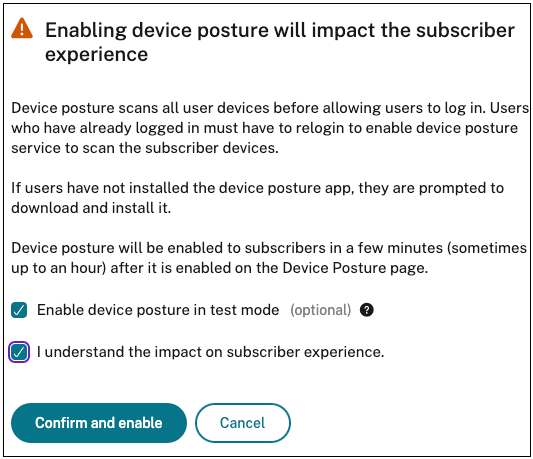
- Cliquez sur pour confirmer et activer.
Lorsque le service Device Posture est activé en mode test, la page d’accueil de Device Posture affiche une note confirmant cette activation.

Les administrateurs peuvent configurer les politiques et les règles pour les analyses de posture des appareils. Pour plus de détails, voir Configurer la posture de l’appareil. Sur la base des résultats de l’analyse, les appareils des utilisateurs finaux sont classés comme conformes, non conformes et refusés. Les administrateurs peuvent afficher ces données sur le tableau de bord.
Afficher les activités du mode test sur le tableau de bord
-
Cliquez sur l’onglet Tableau de bord sur la page Posture de l’appareil.
Le graphique Journaux de diagnostic affiche le nombre d’appareils classés comme conformes, non conformes et connexion refusée.
-
Pour voir les détails, cliquez sur le lien Voir plus .
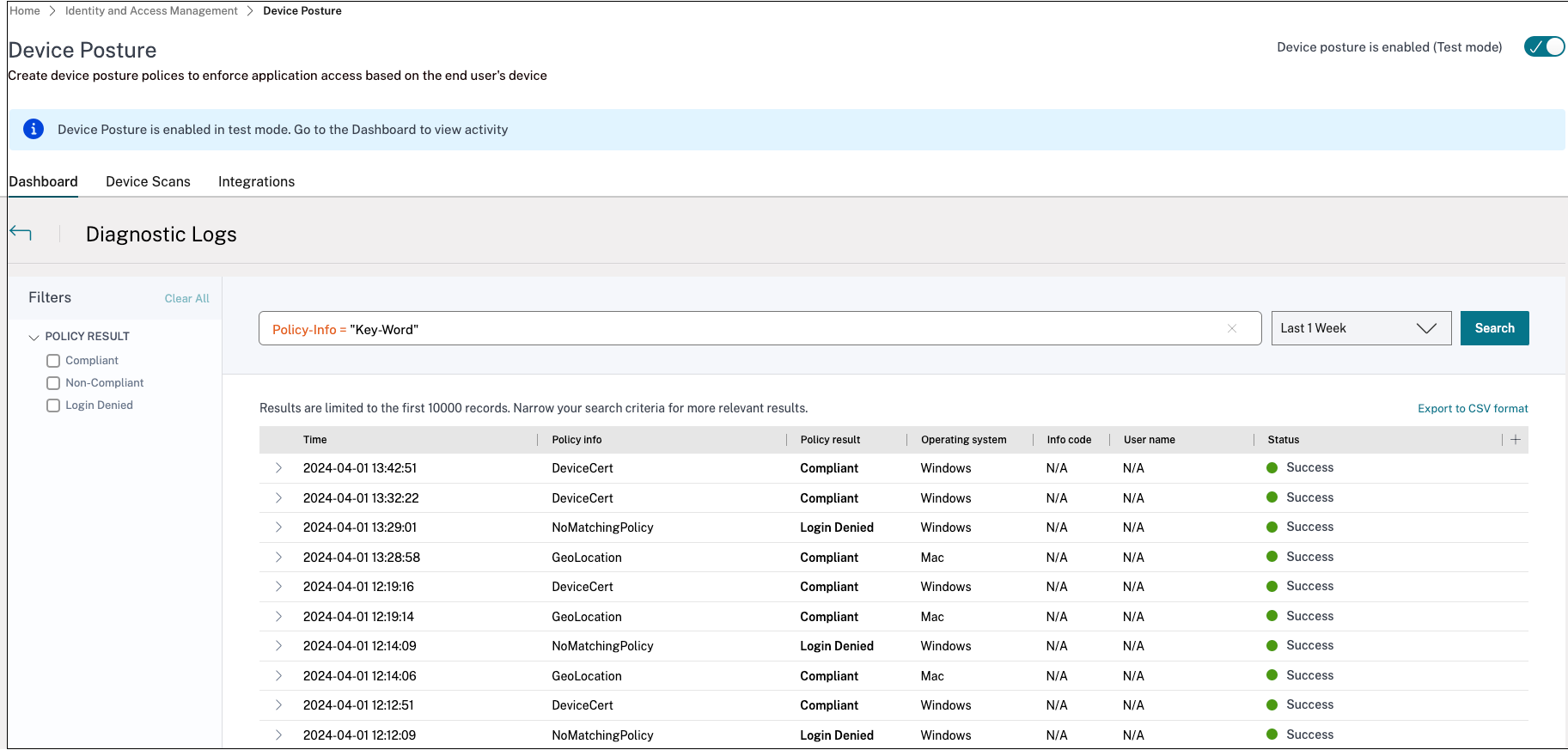
Les administrateurs peuvent télécharger les journaux de surveillance depuis l’interface utilisateur.
Activer le mode test en production
Si le service Device Posture est déjà activé en production, procédez comme suit pour activer le mode test :
- Sur la page d’accueil, faites glisser le commutateur à bascule La posture de l’appareil est activée sur OFF.
- Sélectionnez Je comprends que toutes les vérifications de posture de l’appareil seront désactivées.
- Cliquez sur pour confirmer et désactiver.
- Activez maintenant la posture de l’appareil en faisant glisser l’interrupteur à bascule La posture de l’appareil est désactivée sur ON.
- Dans la fenêtre de confirmation, sélectionnez les deux options suivantes.
- Activer la posture de l’appareil en mode test
- Je comprends l’impact sur l’expérience des abonnés
- Cliquez sur pour confirmer et activer.
Passage du mode test à la production
Pour passer du mode test au mode production, vous devez d’abord désactiver la posture de l’appareil en mode test, puis réactiver la posture de l’appareil sans sélectionner l’option Activer la posture de l’appareil en mode test.
Important :
- Il est important de revoir soigneusement vos politiques avant de passer du mode test au mode production. Les politiques configurées en mode test peuvent se comporter différemment lorsqu’elles sont appliquées en production, ce qui peut avoir un impact potentiel sur l’accès des utilisateurs, en particulier Refuser l’accès. En mode test, Refuser l’accès est effectivement traité comme Non conforme, permettant aux utilisateurs de continuer à accéder au système sans interruption. Cependant, en production, ce résultat bloque directement l’accès, ce qui peut avoir un impact potentiel sur l’expérience utilisateur et les opérations.
- De plus, lors du passage du mode test au mode production, il peut y avoir des temps d’arrêt potentiels. Il est recommandé de planifier soigneusement votre transition afin de minimiser les perturbations.